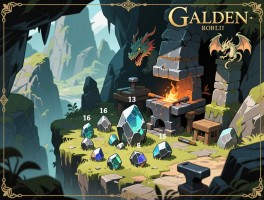作为一名长期评测移动办公设备的专业编辑,我深知一款优秀的笔记本电脑对于工作效率和体验的提升有多关键。微软的Surface Laptop 4自推出以来,就以其精致的设计和均衡的性能成为许多职场人士和内容创作者的选择。今天,我们就围绕大家常问的几个问题,比如它的续航到底怎么样、接口是否够用、以及如何设置才能最大化移动办公效率,来做一次深入的探讨。
认识Surface Laptop 4的核心优势
Surface Laptop 4延续了该系列一贯的简约精致风格,提供了两种处理器版本供用户选择:第11代英特尔酷睿和AMD锐龙移动处理器。我们拿到的是13.5英寸的砂岩金版本,通体采用镁铝合金材质,重量约为1.2公斤,拿在手里或放进背包携带都相当轻松,不会有负重感。
它的屏幕是一大亮点,支持PixelSense触控的3:2比例屏幕,分辨率为2256×1504。这个比例对于经常需要处理文档、浏览网页的用户来说非常友好,因为同尺寸下它能显示更多的垂直内容,减少滚动次数,提升阅读效率。屏幕的上边框内置了升级的高清摄像头和矩阵式双麦克风,针对低光环境和线上会议进行了专门优化,这在当前远程协作成为常态的背景下非常实用。
续航能力实测与电量焦虑应对
移动办公,续航是硬指标。根据官方数据和我的实际体验,Surface Laptop 4的续航表现是值得肯定的。它配备了47.4Wh的电池,官方宣称英特尔处理器版本的续航时间可达17小时左右。在实际使用中,像我这样同时打开几十个Cbrome网页标签,进行文字编辑,偶尔还需要简单处理图片,连续工作三小时后,电量消耗大约在23%左右。这意味着,应对一个完整的工作日(约8小时)的中度使用是基本没有问题的。
当然,续航会因具体使用场景而异。如果你需要进行视频剪辑、大型编程编译等高负载任务,电量消耗自然会加快。为了最大化续航,我建议大家可以:
善用Windows的电源模式:在不需要高性能时,将电源模式设置为“最佳电池效率”。
管理后台应用:定期在任务管理器中检查并关闭不必要的高耗电应用。
降低屏幕亮度:屏幕是耗电大户,在光线适宜的环境下适当调低亮度能有效省电。
接口配置分析与扩展方案
接口数量可能是Surface Laptop 4用户需要仔细考量的一点。它的机身左侧配备了一个USB-A接口、一个USB-C接口和一个3.5mm耳机接口,右侧仅有用于充电的Surface Connect磁吸接口。对于大多数日常使用,一个USB-A接鼠标接收器,一个USB-C接扩展坞或显示器,基本是够用的。
但如果你需要同时连接网线、SD卡、多个外设,原生的接口就显得捉襟见肘了。这时,投资一个高质量的USB-C扩展坞几乎是必选项。一个好的扩展坞可以轻松为你带来HDMI/DP视频输出、RJ45网线、多个USB接口以及SD读卡器等,瞬间解决接口焦虑。对于像我这样经常需要导入相机照片的用户,我会更倾向于选择一个带SD读卡器的扩展坞,这比保留3.5mm耳机孔对我来说更实用。
针对移动办公场景的优化设置
要让Surface Laptop 4成为真正的生产力利器,一些软件和操作上的优化设置必不可少。
首先是利用好Windows Hello人脸识别登录。 这个功能确实方便,掀开屏幕的瞬间就能识别并进入桌面,省去了输入密码的步骤,既安全又高效。
其次是针对特定工作流程的优化。 例如,对于需要频繁进行线上会议或语音记录的用户,可以善用其升级的麦克风阵列。配合Office 365中的Word听写功能,可以直接将会议发言或自己的思路速记成文字,提升信息录入的效率。
最后是打造舒适的移动办公环境。 Surface Laptop 4的键盘键程较长,打字手感舒适,触控板也采用了磨砂玻璃材质,响应精准。我个人在短期出差时,完全可以不携带额外鼠标,仅凭笔记本自身的键盘和触控板就能完成大部分工作。它的杜比全景声扬声器系统也能在休息时提供不错的影音娱乐体验。
个人使用心得与总结
经过一段时间的使用,我认为Surface Laptop 4是一款在颜值、便携性、续航和性能之间取得了很好平衡的产品。它特别适合追求设计感、需要频繁移动办公的职场人、学生以及轻量级内容创作者。
当然,它并非完美,接口较少是需要用户自行通过扩展坞解决的现实问题。但总体而言,如果你正在寻找一款外观精致、屏幕观感出色、续航可靠,并且能够轻松应对日常办公、学习和娱乐的笔记本电脑,Surface Laptop 4绝对是一个值得重点考虑的选择。它的价值在于提供了一种不妥协于任何一方的均衡体验,这正是“表面4攻略”的核心要义。
不知道你在选择笔记本电脑时,最看重的是哪一点呢?是极致的续航,还是丰富的接口,或者是强大的性能?欢迎分享你的看法和使用经验。